通过注册表我们不仅可以解决许多系统存在的问题,我们还可以对系统的程序参数进行修改,学会使用注册表可以让我们的系统运行加快速度,可以解决许多系统中遇到的问题,那么win7系统如何打开注册表编辑器?下面,小编给大伙带来了打开注册表编辑器图文操作。
大家平常使用电脑,需要对电脑的一些设置进行修改的时候,往往都需要打开注册表编辑器对注册表进行编辑。然而win7系统许多使用的用户却还不知道怎样打开注册表,那么win7系统如何打开注册表编辑器?下面,小编给大伙讲解win7系统打开注册表编辑器的打开经验。
win7系统如何打开注册表编辑器
在键盘上同时按“win+R”键弹出运行。
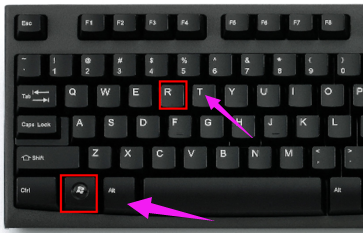
系统注册表电脑图解1
在运行内输入regedit,点击确定即可打开注册表。
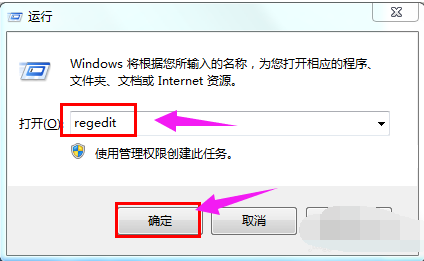
编辑器电脑图解2
方法二:
打开开始菜单,在搜索栏内输入输入regedit,点击regedit.exe即可打开注册表。
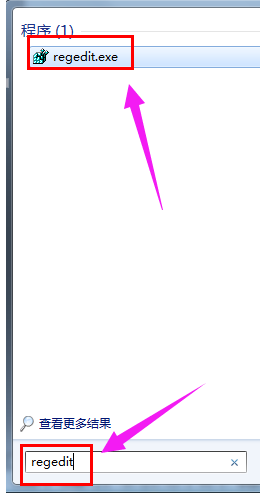
win7电脑图解3
方法三:
打开计算机,点击进入系统盘(一般是C盘)。(带有Windows徽标的就是系统盘)
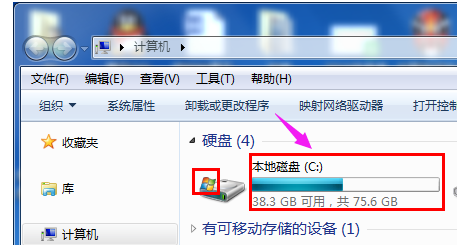
win7电脑图解4
依次打开Windows——System32,在右上角搜索regedt.exe,点击打开regedt.exe即可打开注册表。
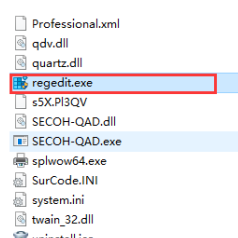
编辑器电脑图解5
下图是打开注册表时的界面。

win7电脑图解6
关于win7系统打开注册表编辑器的方法,小编就跟大伙讲到这里,更多精彩教程“小白一键重装”。